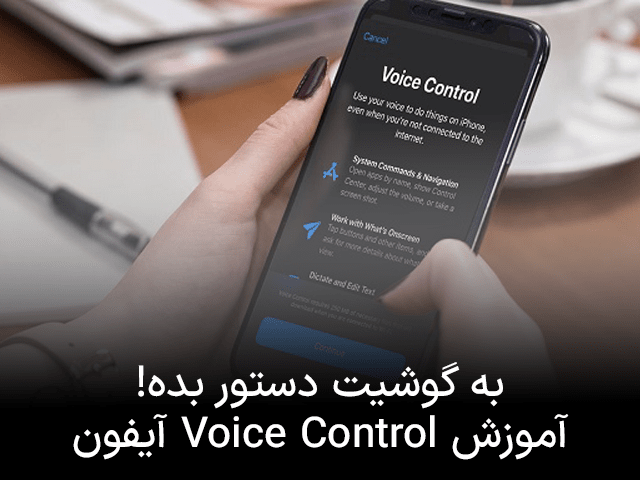آموزش استفاده از Voice Control در آیفون، آیپد و آیپاد تاچ
آموزش استفاده از Voice Control در آیفون، آیپد و آیپاد تاچ
قابلیت Voice Control اپل این امکان را در اختیار شما قرار میدهد تا با استفاده از صدای خود دستگاهتان را کنترل کنید و عملیاتی از قبیل تایپ کردن، ضربه زدن، جابهجا کردن صفحات و غیره را انجام دهید.
برای استفاده از Voice Control آیفون به 13 iOS یا نسخه بالاتر یا iPadOS نیاز دارید. قبل از استفاده از Control Voice آیفون، باید فایل آن را دانلود کنید. پس از اتمام دانلود، برای استفاده از Voice Control اپل نیازی به اتصال وایفای ندارید. توصیه میشود قبل از اینکه Control Voice را برای اولین بار روشن کنید، به وایفای متصل شوید.
آموزش فعال کردن Control Voice اپل
- به تنظیمات رفته و Accessibility را انتخاب کنید.
- Voice Control و سپس Set Up Voice Control را انتخاب کنید. دانلود در پس زمینه آغاز خواهد شد.
پس از اتمام دانلود، میکروفونی در نوار وضعیت دستگاه شما ظاهر میشود که نشان میدهد Voice Control فعال است یا خیر.
آموزش استفاده از Control Voice اپل
در صورت فعال بودن Control Voice، میتوانید درست مانند زمانیکه صفحه را لمس میکنید، دستورات را بیان کنید و شاهد اجرای آنها باشید. برای مثال، برای دسترسی به جستوجوی Spotlight در صفحه اصلی، بگویید «Swipedown» یا برای دسترسی به منوهای long-press اپلیکیشنها، بگویید [نام اپلیکیشن] long-press
برای مشاهده لیست دستورات موجود برای موقعیتهای مختلف، بگویید«Show me what to say »
برای مشاهده لیست کامل دستورات موجود، مراحل زیر را دنبال کنید:
- به تنظیمات رفته و Accessibility را انتخاب کنید.
- Voice Control و سپس Customize Commands را انتخاب کنید.
بیشتر بخوانید: ایرپاد پرو بهتر است یا ایرپاد ۲؟ | مقایسه جامع + راهنمای خرید
امکانات دیگر Voice Control اپل
⦁ برای روشن یا خاموش کردن Control Voice پس از راهاندازی اولیه، میتوانید از دستور صوتی «Hey Siri» و میانبر Accessibility استفاده کنید یا به تنظیمات بروید، Accessibility را انتخاب کنید و سپس Control Voice را انتخاب کنید.
⦁ برای قفل کردن دستگاه خود، بگویید «Lock Screen»
⦁ برای بیدار کردن دستگاه خود بگویید «Hey Siri,turn on voice control»
⦁ برای فعال کردن شنود، میتوانید بگویید «Go to sleep» یا «Wake Up». ویژگی شنود خاموش نمیشود، اما میکروفون را در حالت غیرفعال قرار میدهد تا زمانی که دستگاه خود را با فرمان صوتی فعال کنید.
نحوه تعامل با صفحه نمایش
جهت تعامل با آیتمهای روی صفحه نمایش، عمل مورنظرتان را مانند «Tap» و سپس نام آیتم را بیان کنید. به عنوان مثال «Tap Accessibility»
نمایش اسامی
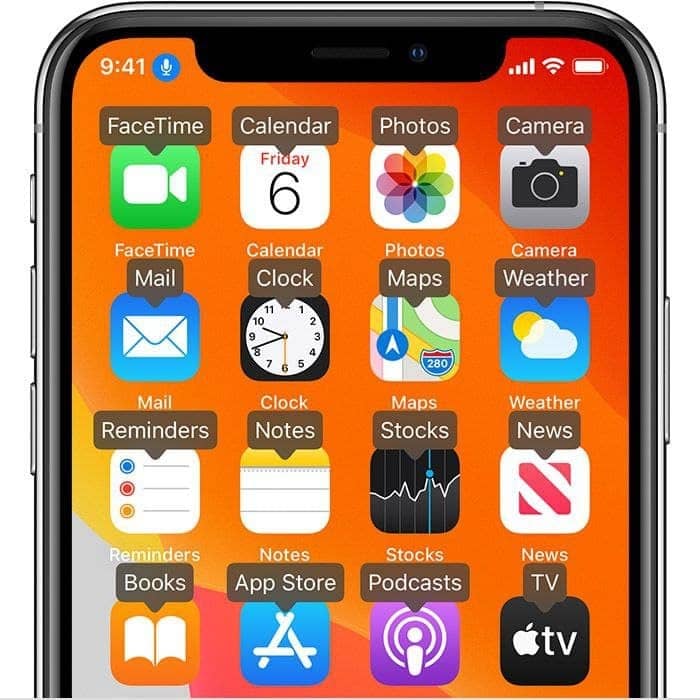
اگر از نام آیتم موردنظرتان مطمئن نیستید، میتوانید بگویید «Show Names»
نمایش اعداد
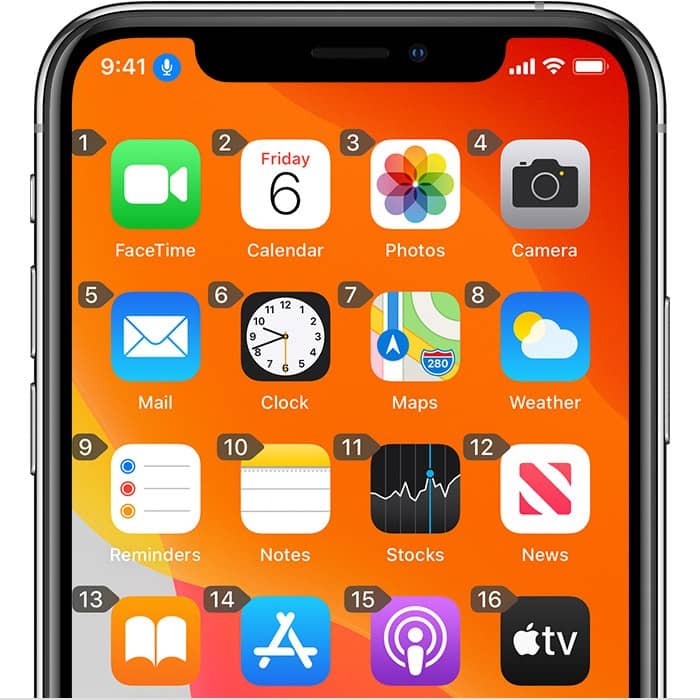
اگر آیتمی اسم ندارد یا ترجیح میدهید به جای اسم از اعداد استفاده کنید، میتوانید برای نمایش تگهای عددی برای هر آیتم در صفحه نمایش، بگویید «Show Numbers»
پیشنهاد خرید: ایرپاد پرو
نمایش grid

برای تعاملاتی که نیاز به دقت بیشتر یا ارجاع به فضای مشخصی در صفحه نمایش دارند، جهت نمایش یک گرید شمارهگذاری شده، میتوانید بگویید «Show Grid». با گفتن شماره گرید، آن ناحیه از گرید بزرگ شده و مجموعه جدیدی از اعداد ظاهر میشوند که انتخاب آیتمها را برای شما سادهتر میسازد. همچنین هنگام کشیدن آیتمها و مشخص کردن فضای رهاسازی آنها (drag and drop) میتوانید از گرید استفاده کنید.
بعد از گفتن دستور بعدی، گرید ناپدید میشود. اگر میخواهید از گرید برای اجرای چندین فرمان استفاده کنید، بگویید «Show Grid Continuously»
روشهای مختلف تعامل با صفحه نمایش
⦁ برای مخفی کردن overlayها، بگویید Hide [names, numbers, grid]
برای تکرار اقداماتی نظیر swipe و tap، بگویید «Repeat that». همچنین میتوانید تعداد دفعات تکرار یک عمل را مشخص کنید. به عنوان مثال، میتوانید بگویید «Swipe right. Repeat that three times». برای بازگشت به صفحه یا منوی قبلی، بگویید «Go back».
پیشنهاد خرید: ایرپاد 2
آموزش شخصیسازی تنظیمات Voice Control اپل
شما میتوانید تنظیمات خاصی از Voice Control را شخصیسازی کنید. در ادامه لیستی از این تنظیمات را بیان میکنیم:
- زبان (Language): از زبانی که در دستگاه خود به صورت پیشفرض تنظیم کردهاید، استفاده میکند.
- دستورات سفارشی (CustomizeCommands): لیست کامل دستورات موجود را نمایش میدهد و به شما امکان میدهد تا دستورات را خاموش کرده یا دستورات سفارشی ایجاد کنید.
- فهرست واژگان (Vocabulary): به شما امکان میدهد کلمات جدیدی را برای Voice Control تعریف کنید.
- Confirmation Show: هنگام تشخیص یک فرمان در بالای صفحه نمایش، فرمان را نشان میدهد و آن را تایید میکند.
- پخش صدا (Play Sound): هنگام تشخیص فرمان، جلوه صوتی پخش میکند.
- ShowHints: دستورات صوتی پیشنهادی را به شما نشان میدهد. این پیشنهادات زمانی ارائه میشود که دستوری را بیان میکنید اما دقیقاً مشابه با دستورات تعریفشده برای Voice Control نیست.
- همپوشانی (Overlay): به شما امکان میدهد پوششی ثابت از اعداد، اسامی یا گریدها را روی صفحه نمایش تنظیم کنید.
- AttentionAware: در دستگاه های دارای Face ID، این ویژگی به شما امکان میدهد تا قابلیت گوش دادن را بر اساس اینکه به صفحه نگاه میکنید یا خیر، روشن یا خاموش کنید. این ویژگی زمانکیه با استفاده از Voice Control چندین دستگاه را اداره میکنید، بسیار کارآمد است.